ファイル設定
ファイル表示設定に関して説明します。
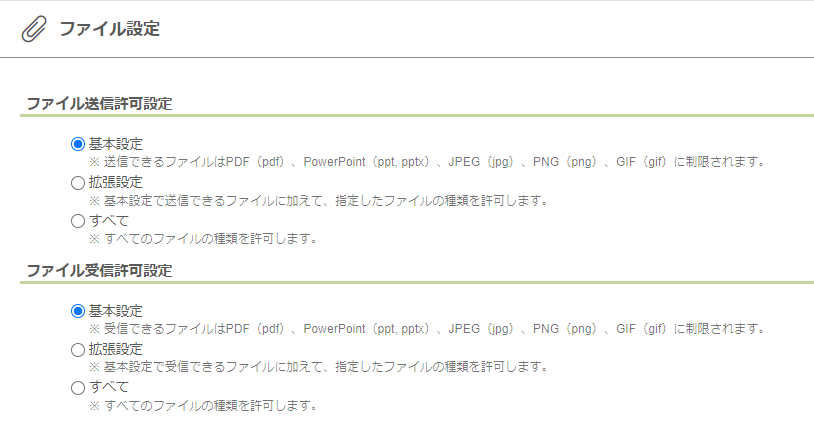
<ファイル送信可能設定>
ファイル送信時のファイル形式を設定します。
| 基本設定 | 送信できるファイルの種類は以下となります。 PDF(pdf)、PowerPoint(ppt, pptx)、JPEG(jpg)、PNG(png)、GIF(gif) |
|---|---|
| 拡張設定 | 基本設定で送信できるファイルに加えて、指定したファイルの種類を許可します。 複数設定する場合は、カンマ区切りで入力してください。 |
| すべて | すべてのファイルの種類を許可します。 |
<ファイル受信可能設定>
ファイル受信時のファイル形式を設定します。
| 基本設定 | 受信できるファイルの種類は以下となります。 PDF(pdf)、PowerPoint(ppt, pptx)、JPEG(jpg)、PNG(png)、GIF(gif) |
|---|---|
| 拡張設定 | 基本設定で受信できるファイルに加えて、指定したファイルの種類を許可します。 複数設定する場合は、カンマ区切りで入力してください。 |
| すべて | すべてのファイルの種類を許可します。 |
設定を変更する場合は[更新]ボタンをクリックしてください。
オペレーター操作手順
1.ファイル送信方法
ファイルはオペレータが対応(入室)中のときのみ下記方法で送信することができます。
・ドラッグアンドドロップで送信する
・ダイアログボックスから選択して送信する
*ファイルのダウンロードの有効期限はオペレータ、サイト訪問者ともに1時間です。
*期限内は何度でもダウンロードすることができます。
*有効期限が切れたファイルは自動削除されます。
下記、オペレータからのファイル送信手順をそれぞれ説明します。
●ドラッグアンドドロップで送信する場合
1. チャット対応画面(赤枠内)へファイルをドラッグします。
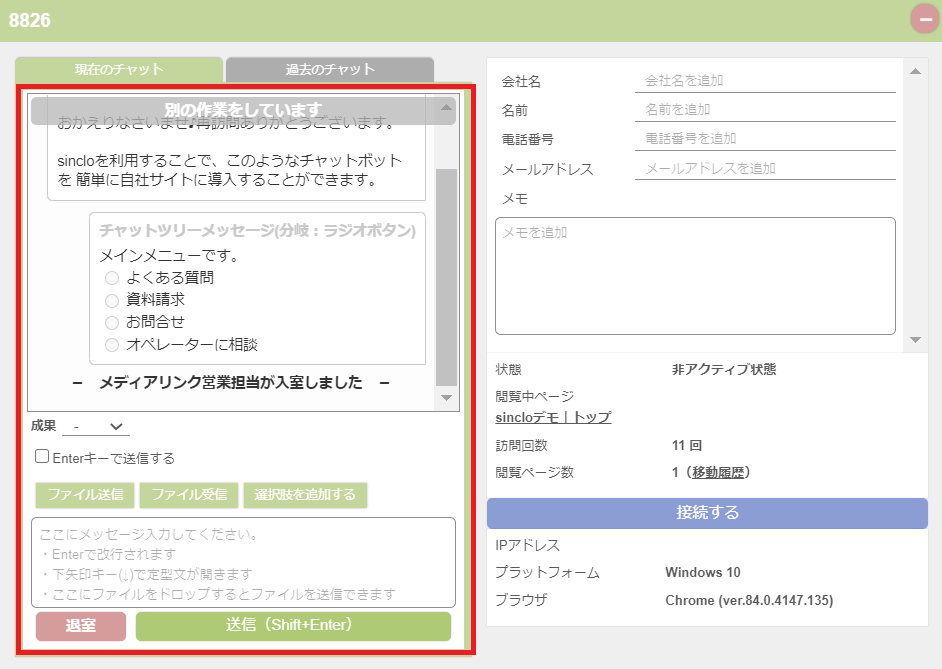
2.「送信するファイルをここにドロップしてください」と表示されるのでドロップしてください。
すぐにアップロードを開始します。
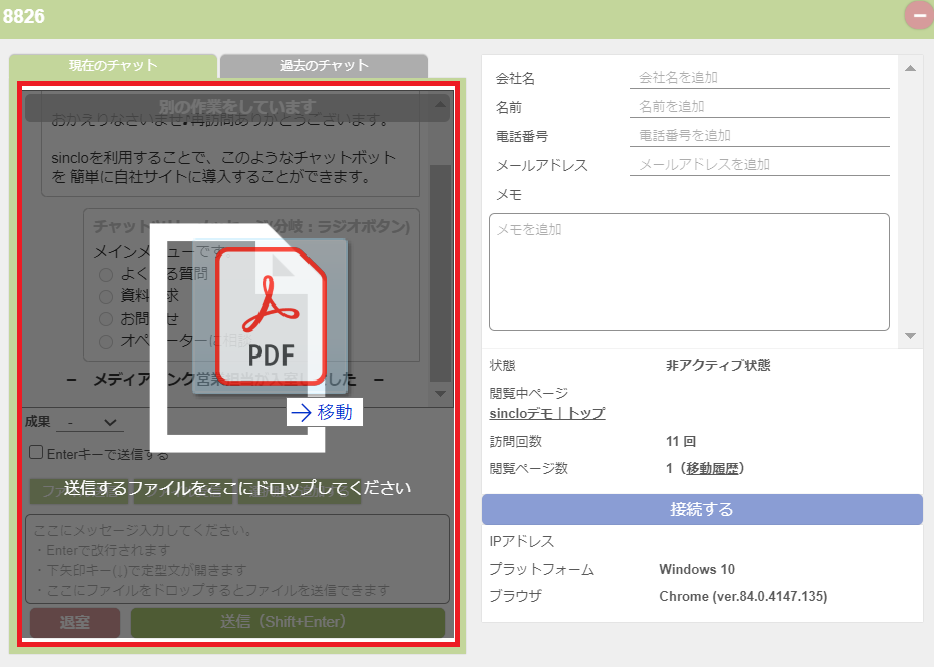
3.アップロード完了後、サイト訪問者へ送信されます。
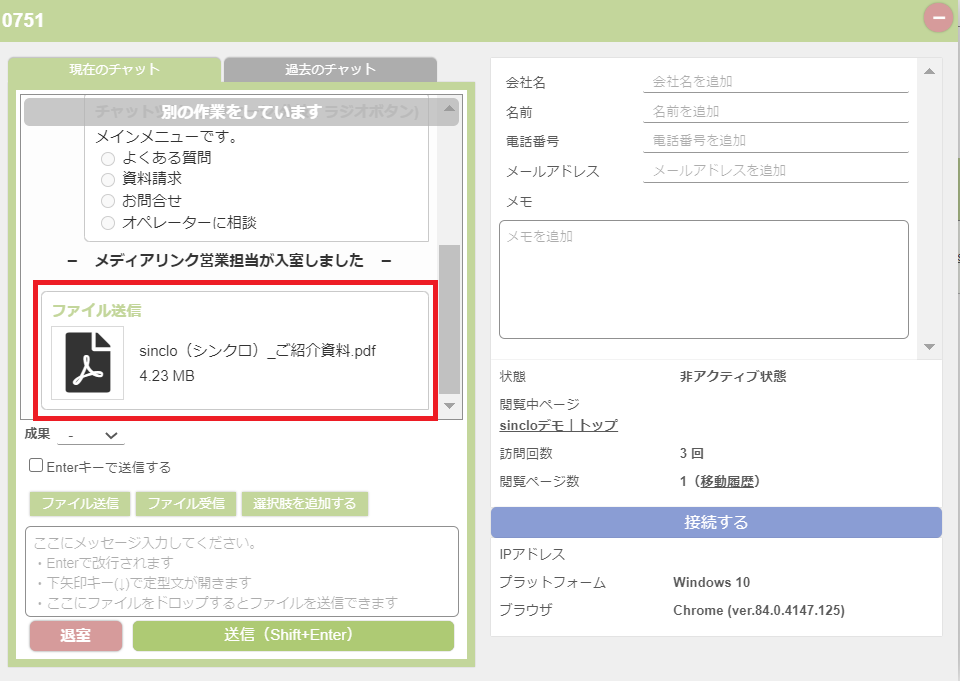
*サイト訪問者画面
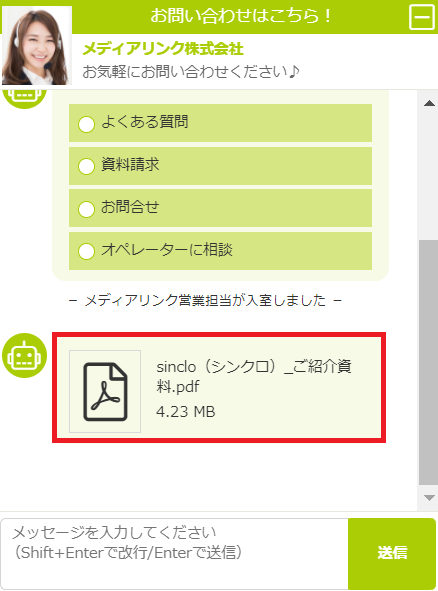
●ダイアログボックスから送信する場合
1. チャット対応画面の[ファイル送信]ボタンをクリックします。
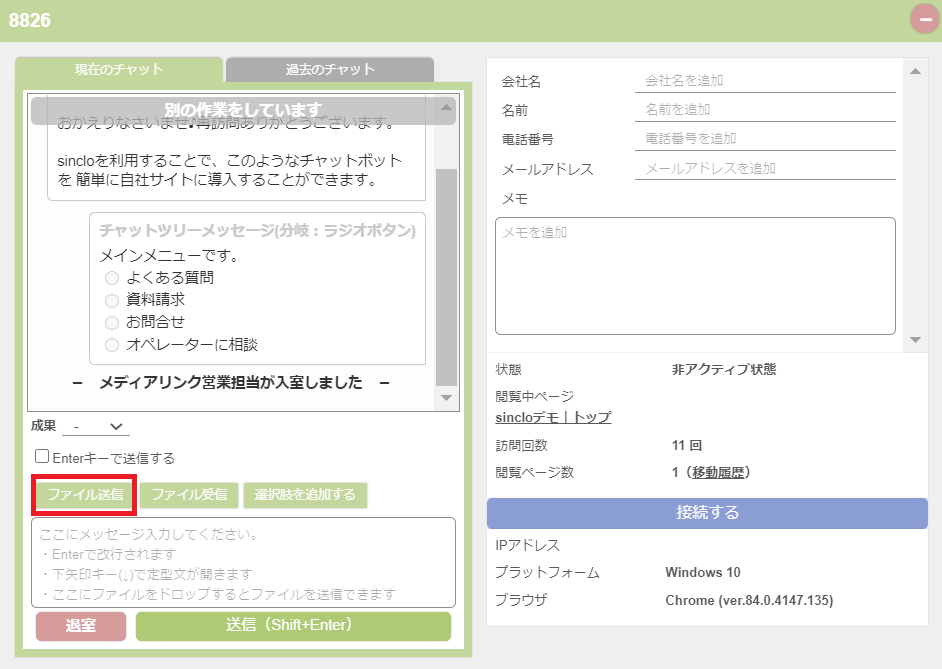
2. ダイアログボックスが表示されるので、ファイルを選択してください。
すぐにアップロードを開始します。
アップロード完了後は前述の「ドラッグアンドドロップで送信」と同様です。
2.ファイル受信方法
ファイルはオペレータが対応(入室)中のときのみ受信することができます。
また、オペレーターが受信許可時のみ、サイト訪問者は下記方法でファイルを送信することができます。
・ドラッグアンドドロップで送信する
・ダイアログボックスから選択して送信する
*オペレータは無期限で何度でもファイルをダウンロードすることができます。
*サイト訪問者からは送信ファイルのダウンロードはできません。
下記、サイト訪問者からのファイル送信手順をそれぞれ説明します。
●受信許可方法(共通)
チャット対応画面の[ファイル受信]ボタンをクリックします。
これにより、オペレータはサイト訪問者からのファイルを受信できるようになります。
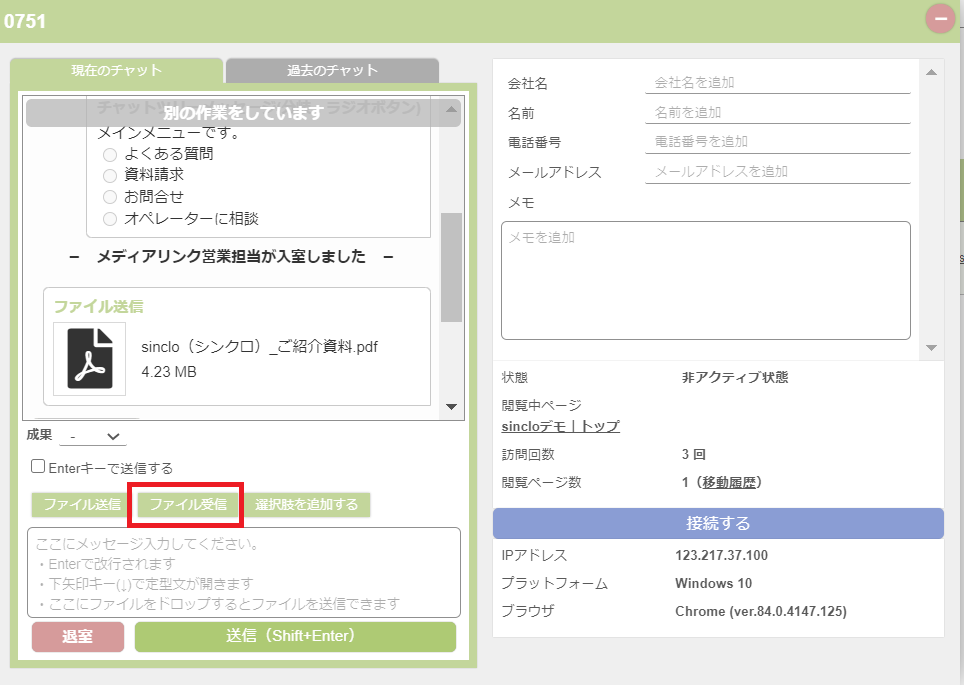
[ファイル受信]ボタンを押すと、[ファイル受信(キャンセル)]ボタンに変わります。
※もう一度[ファイル受信(キャンセル)]ボタンを押すと受信をキャンセルすることができます。
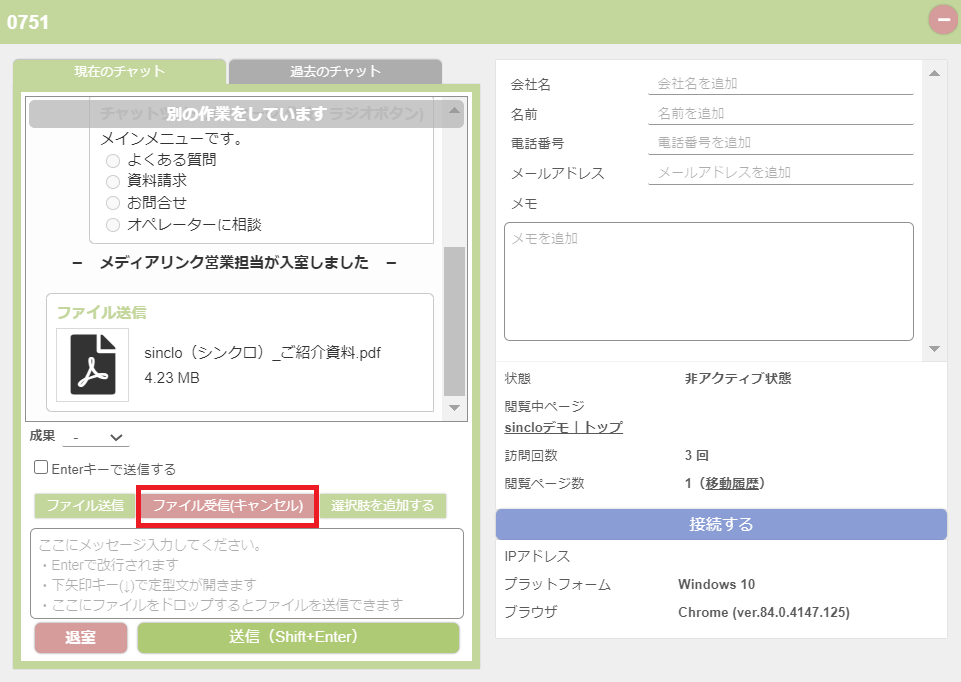
*サイト訪問者画面
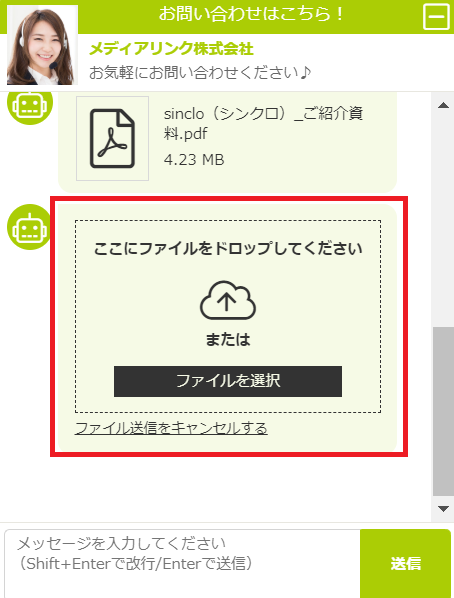
●ドラッグアンドドロップで送信する場合
1. チャット画面(赤枠内)へファイルをドラッグします。
※[ファイル送信をキャンセルする]ボタンをクリックすると、送信をキャンセルすることができます。
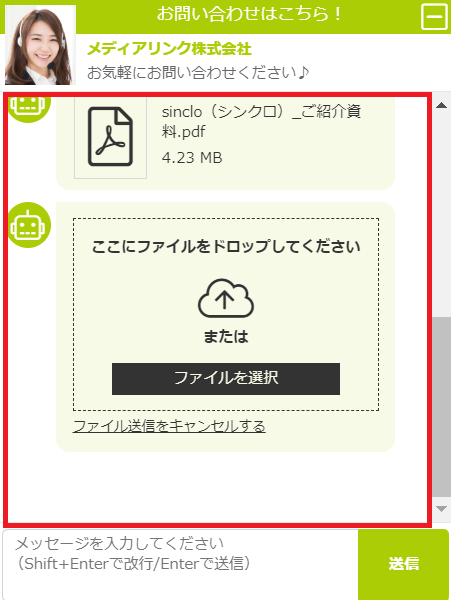
2.「ここにファイルをドロップしてください」と表示されるのでドロップしてください。
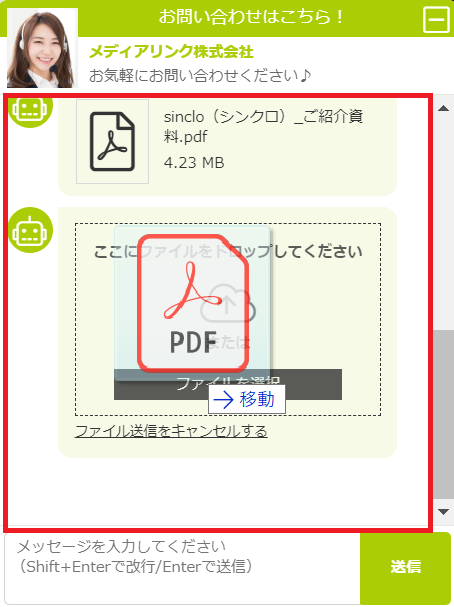
3.コメント欄を記入し、[送信する]ボタンをクリック
[送信する]ボタンをクリック後、すぐにオペレータへファイル送信がされます。
※コメント欄が空欄のまま送信することも可能です。
※ファイルを変更する際は、[選択し直す]ボタンをクリックしてください。
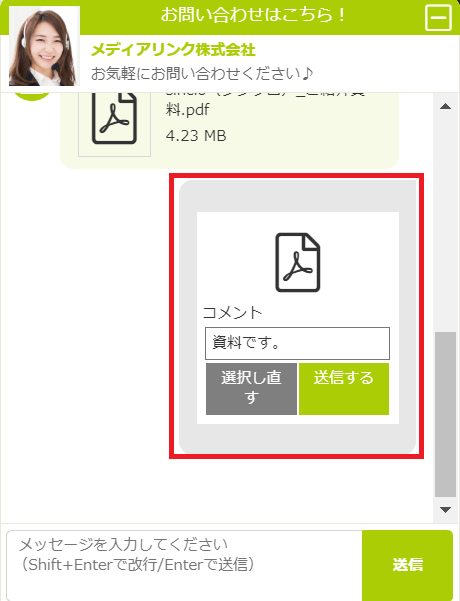
*オペレータ画面
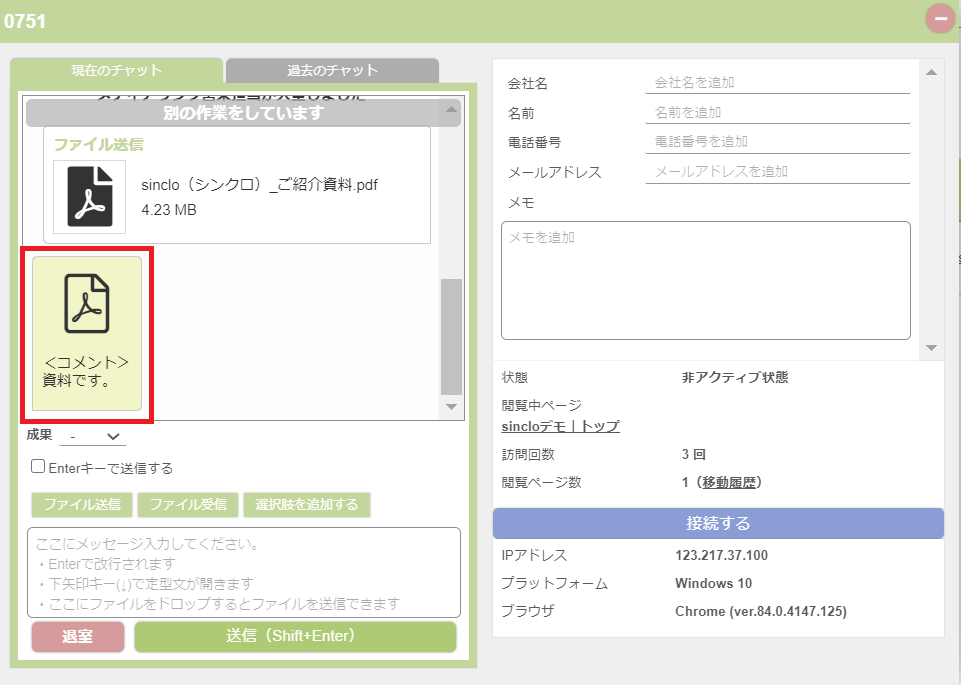
●ダイアログボックスから送信する場合
1.チャット画面の[ファイルを選択]ボタンをクリックします。
※[ファイル送信をキャンセルする]ボタンをクリックすると、送信をキャンセルすることができます。
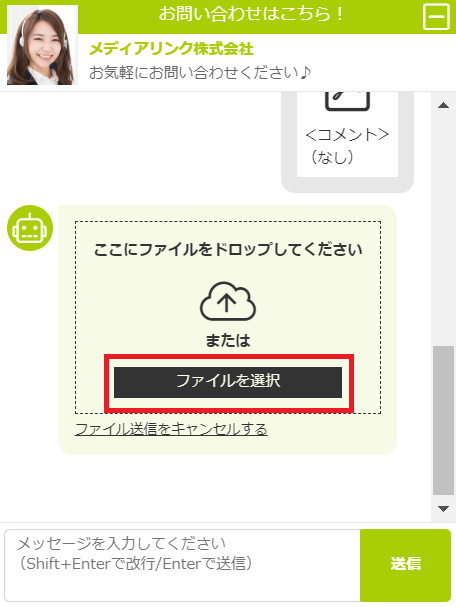
2.ダイアログボックスが表示されるので、ファイルを選択してください。
ファイル選択後は前述の「ドラッグアンドドロップで送信」と同様です。




